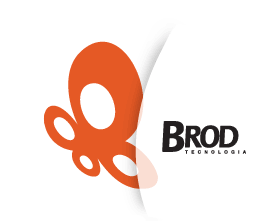|
|
Planejamento Estratégico - Base de Dados e Roteiro de Apresentação do Geplanes #2Uma coisa que, talvez, eu divesse ter dito logo na introdução do primeiro artigo dessa série é a seguinte: administradores, gestores, consultores estratégicos, não se assustem com as partes "nerds" destes artigos! Caso você tenha sido trazido até aqui por um mecanismo de busca ao tentar aprender mais sobre Planejamento Estratégico, Balanced Scorecard ou esteja buscando um sistema para o apoio a estes processos e metodologia em sua empresa você não caiu muito longe do seu alvo. Eu sou meio traumatizado com "magazineware", aquele tipo de software milagroso que os gestores encontram em revistas para CIOs e fazem com que a área de TI da empresa vire-se do avesso para instalá-lo. Por esta razão esta série de artigos tem as instruções para que você, querido gestor, ao entusiasmar-se com o Geplanes, possa entregar ao seu "nerd" preferido para que ele o auxilie nos aspectos mais técnicos. Este texto assume que você tem o Geplanes instalado (por exemplo, com a ajuda destas instruções) e, claro, que está trabalhando com a base de dados fornecida no artigo anterior. Antes de começar, aqueça seu mouse e seus dedos navegando pelo menu Planejar e crie uma nova iniciativa na Matriz de Iniciativas x FCS. Você começa escolhendo o ano de gestão, a unidade de negócios e, então, a perspectiva e o objetivo estratégico correspondente. Como sistema de pontuação cadastramos apenas um sistema padrão, genérico, em nosso exemplo e, assim, este é o único que você poderá escolher. Usei o seguinte exemplo: Ano da Gestão: 2013 Uma vez criado esta iniciativa e este FCS você pode marcar esta matriz como prioritária ou não. Caso você a marque como prioritária ela será exibida no menu Planejar -> Painel de Indicadores. O Geplanes trabalha desta forma para permitir que você, no exercício de seu planejamento, defina várias iniciativas e fatores críticos de sucesso e que, em um trabalho de refinamento, possa optar por trabalhar os indicadores apenas para os casos em que as iniciativas e seus fatores sejam prioritários. Neste caso, esta matriz recém-criada será prioritária. Em Planejar -> Painel de Indicadores, localize a iniciativa criada (Aplicação do Plano de Cargos e Salários) e crie um indicador "Promoções" para ela. A soma do peso dos indicadores deve sempre totalizar 100. Como teremos um único indicador, este será o seu peso. Como polaridade escolha "Entre faixas". Detalhe o indicador (ícone da folha de papel, ao lado da escolha "Entre Faixas"), da seguinte maneira: Unidade de medida: % Na aba Metas, selecione a frequência de lançamento trimestral, a polaridade "Entre faixas", zero casas decimais e a tolerância de 5%. Coloque não aplicável para o primeiro e o terceiro trimestre. Para o segundo e o quarto trimestre coloque cinco como limite inferior e dez como limite superior. Na aba Anexos faça o upload de um texto bacana sobre a avaliação 360 graus que você localizou previamente na web e salve o seu indicador. Crie outras Iniciativas, Fatores Críticos de Sucesso e Indicadores. Aproveite para visitar os fóruns da comunidade Geplanes no Portal do Software Público Brasileiro para tirar as suas dúvidas e aprender com as dúvidas de outros usuários do sistema. Depois de brincar bastante, vamos ao menu Executar. ExecutarAtravés deste menu você pode lançar os dados de seus indicadores e executar seus planos de ação. Aqui um usuário poderá solicitar também o cancelamento ou a repactuação (adiamento) de um indicador. Cancelamentos e repactuação de indicadores são especialmente comuns logo que se começa a implementar a metodologia BSC em uma empresa e isto faz parte do processo de aprendizagem. Na medida em que a empresa amadurece no uso do BSC, cancelamentos e adiamentos passam a ocorrer com menos frequência. Nestas alturas do campeonato você já aprendeu bem a dinâmica de navegação do Geplanes. Mesmo assim, observe os indicadores a serem preenchidos no submenu Lançamento de Resultados e use os filtros no submenu Executar Planos de Ação. Até este momento você acessou o sistema como o usuário Administrador (admin). Agora vamos criar um novo nível de acesso chamado "Gestor Estratégico" e criar um usuário "fulano" que tenha este nível de acesso. Para isso vá em Sistema, Acesso, Nível de Acesso, Criar. Na aba Autorização, neste momento, permita que este nível que você está criando tenha acesso a tudo. Você já notou que é, nesta aba, que irá dar as devidas permissões para os vários níveis de acesso em que seus usuários podem ser divididos. Agora crie o usuário fulano em Sistema, Acesso, Usuários e dê a ele o nível de acesso "Gestor Estratégico", escolhendo uma senha para o mesmo. Por fim, em Sistema, Unidades Gerenciais, selecione a nossa unidade gerencial exemplo (FEFT) e, em usuários vinculados, selecione o Fulano como usuário responsável. Saia do sistema e entre novamente com o usuário fulano, usando a senha que você criou. Você vai perceber uma série de pendências relativas a cadastros que ainda não foram completamente preenchidos. Você já sabe como eliminar estas pendências, certo? Vá preenchendo os cadastros que faltam e verifique, voltando à página inicial (Home), as pendências desaparecendo. Por via das dúvidas, neste link você pode baixar a base de dados exemplo com a qual estou trabalhando e continuar seus exercícios a com ela. Para isso, use as instruções do artigo anterior, substituindo geplanes-exemplo.sql por fulano.sql. Esta nova base já tem o usuário fulano (senha fulano) criado com o perfil Gestor Estratégico e todas as pendências estão resolvidas (até esse momento!). Túnel do TempoAgora vamos viajar para o futuro. Este é o momento de acessar o terminal de sua máquina virtual. Antes de mais nada, porém, crie um "snapshot" de sua instalação (Máquina - Criar Snapshot). Clicando no espaço de sua máquina virtual você deve ver uma série de mensagens relativas a execução do Geplanes. Dentro dela aperte simultaneamente as teclas Control e C para encerrar o sistema (após alguns segundos você deve receber a mensagem Shutdown Complete, Halting VM). Agora digite o seguinte comando: sudo date 013123592013 Acabamos de transportar o Geplanes para o dia 31 de janeiro de 2013, às 23h59. Agora reinicie o Geplanes. Você lembra o comando? sudo /home/geplanes/jboss/jboss.geplanes/bin/run.sh Em seu navegador, entre novamente no Geplanes com o usuário fulano. O que mudou? Repare no Quadro de Pendências na tela inicial, assim que você entrou no sistema. Você deve ter notado dois planos de ações nos quais você deve atuar. Em minha instalação, os que aparecem são os seguintes:
Siga os links no Quadro de Pendências e trate de resolvê-las, colocando seus planos de ação em execução ou concluindo-os. Nota: Como os links no quadro de pendências não levam diretamente para o plano de ação em atraso, mas sim para a lista com todos eles, eu gosto de trabalhar sempre com duas abas do Geplanes no navegador. Uma com o quadro de pendências (página inicial) sempre aberto, onde vou dando um reload a cada vez que resolvo uma das pendências. Lançamento de resultadosNo menu Executar -> Lançamento de resultados, atualize seus indicadores do mês de janeiro de 2013 (não preencha metas trimestrais ou semestrais ainda!). Coloque alguns exatamente dentro do esperado, outros acima e outros abaixo. Armazene seus dados utilizando o botão Salvar, abaixo e à direita desta tela. VerificarVisite agora o menu Verificar, começando por Relatórios -> Painel de controle / gestão à vista. Ao clicar no sinal de mais (+) ao lado do nome da instituição FEFT, você irá navegar pelas perspectivas e seus indicadores. Note as cores usadas para representar os resultados favoráveis (verde), dentro da faixa de tolerância (amarelo) e desfavoráveis (verde). Clicando em um determinado indicador você terá o detalhamento do mesmo na mesma tela, abaixo. Você facilmente percebe que este painel de controle é a principal ferramenta que o gestor utilizará em seu acompanhamento estratégico da empresa. Voltando ao menu Executar -> Lançamento de resultados você pode, agora, criar planos de ação preventiva ou corretiva para aqueles indicadores que não estão a contento ou mesmo solicitar a sua repactuação (negociar um novo valor para o indicador) ou o seu cancelamento (no caso do indicador ser revelado como ineficaz ou desimportante para a estratégia da empresa). Navegue agora por cada um dos relatórios do menu Verificar e você começará a perceber, cada vez mais, o poder do Geplanes como ferramenta importante no acompanhamento do planejamento estratégico de sua empresa. Como "lição de casa", para antes do próximo artigo sobre esse assunto, use a técnica do Túnel do Tempo, descrita acima, para levar seu sistema sempre para o último dia de cada mês, até o final de 2013. Complete os indicadores trimestrais quando chegar aos meses de março, julho, setembro e dezembro de 2013. Fique de olho no portal oficial do Geplanes e em sua comunidade no Portal do Software Público Brasileiro para saber das novidades, programa de treinamentos e também para tirar suas dúvidas e colaborar com outros usuários. Artigo publicado originalmente no Dicas-L Planejamento Estratégico - Base de Dados e Roteiro de Apresentação do Geplanes #1 Planejamento Estratégico - Base de Dados e Roteiro de Apresentação do Geplanes #3 Planejamento Estratégico - Máquina Virtual com o Geplanes
|